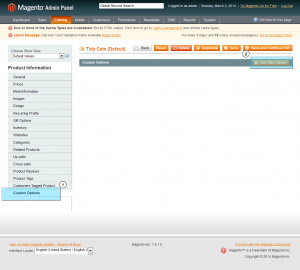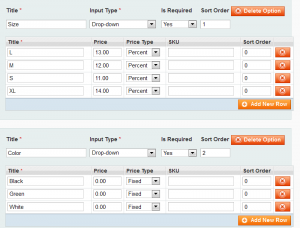- Веб-Шаблоны
- Шаблон интернет-магазина
- Шаблоны для CMS
- Facebook шаблоны
- Конструктор сайтов
Magento. Как создать пользовательские опции продукта
Март 31, 2014
В этом туториале показывается, как создать Custom Options (пользовательские опции) продукта в вашем Magento магазине.
Magento. Как создать пользовательские опции продукта
Во-первых, давайте посмотрим, в чем отличие Custom Options (пользовательские опции) от Configurable Product Options (настраиваемые опции продукта):
Используйте custom options, если:
- У вас небольшой каталог, и вам нужно быстро создать настраиваемые продукты.
- Вам не нужно работать с инвентарем (ассортиментом продукции).
- У вас маленький каталог, и вам нужен легкий метод для предоставления вариантов продукта клиентам.
- Опции применяются после заказа продукта, например, вышивка на заказ на футболке.
Используйте configurable product options, если:
- У вас большой каталог продукции с многочисленными вариациями.
- Вы хотите управлять инвентарем (ассортиментом) отдельно для каждого варианта.
- Вы хотите, чтобы у каждого варианта была своя собственная страница продукта.
Чтобы создать custom options:
-
В панели управления выберите Catalog > Manage Products.
-
Откройте информацию о продукте (product record) из списка.
-
В панели Product Information (информация о продукте) слева выберите Custom Options.
-
В правом верхнем углу кликните на кнопку Add New Option (добавить новую опцию). После этого заполните следующие поля:
-
Введите Title (название) для этой опции.
-
Выберите Input Type (тип ввода) для этого поля, например, текст или выпадающее меню.
-
Установите Is Required (необходим) на “Yes”(да), если покупателю обязательно нужно ввести информацию в это поле, чтобы перейти дальше.
-
Чтобы проконтролировать последовательность опций, введите число в поле Sort Order (порядок сортировки), чтобы определить порядок выведения этой опции среди других опций. Номер 1 ставит опцию в начало списка.
-
Кликните на кнопку Add New Row (добавить новую строку), чтобы добавить строку для вариатна продукта. После этого заполните следующее:
-
Введите Title (название) для этого варианта.
-
Если это применимо, введите Price (цена) этого варианта c повышенной/пониженной ценой по сравнению с ценой продукта.
-
Установите Price Type (тип цены):
- Fixed (фиксированная): устанавливает фиксированную сумму, например, $1.
- Percentage (процент): устанавливает цену опции процентом от исходной цены продукта, например, 10%.
-
Откройте SKU этой опции. SKU опции — это суффикс, который добавляется к SKU основного продукта.
-
Чтобы проконтролировать последовательность опций, введите число в поле Sort Order (порядок сортировки), чтобы определить порядок выведения этой опции в списке опций. Номер 1 ставит эту опцию в начало списка.
-
После окончания кликните на кнопку Save (сохранить).
Пожалуйста, ознакомьтесь с детальным видео туториалом ниже: